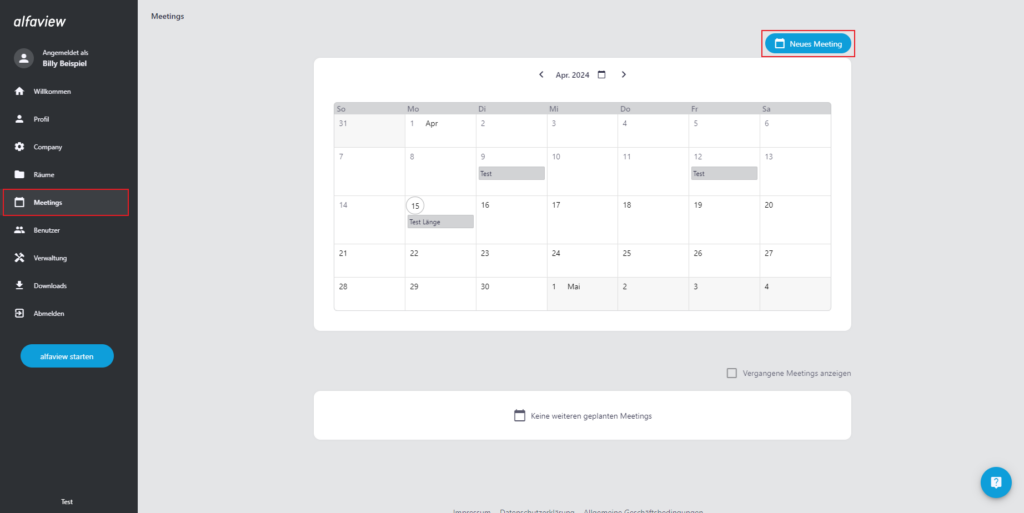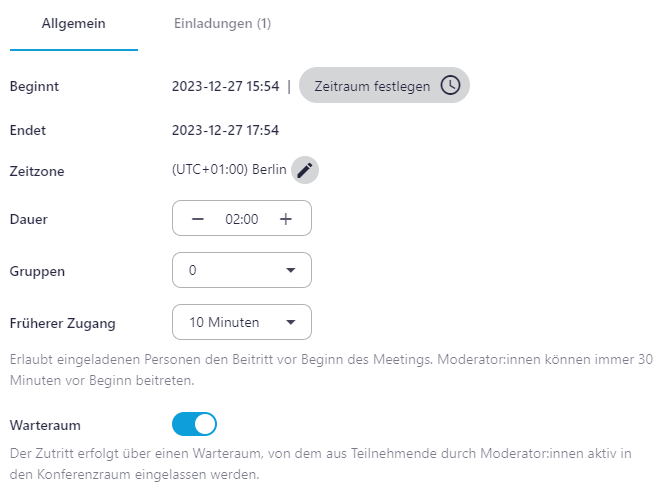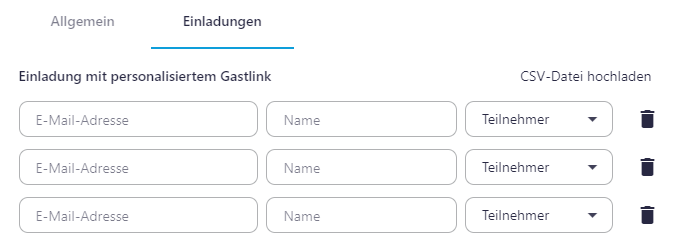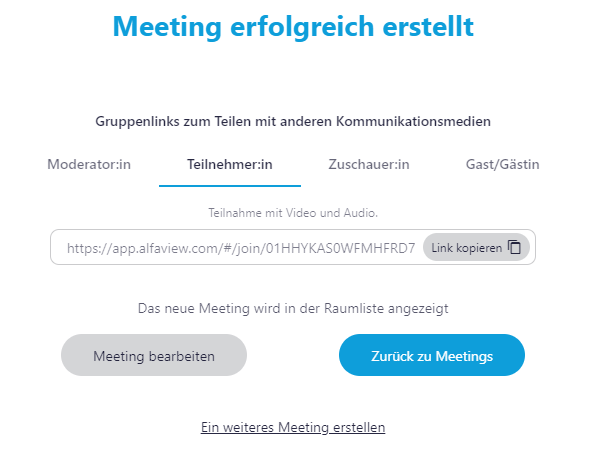Meeting erstellen
Meetings sind zeitlich begrenzte Räume, die alle Benutzer:innen unabhängig von ihren Berechtigungen erstellen können. Diese temporären Meetings verfügen über einen eigenen Titel sowie eine eigene Agenda. Meetings werden nach der Durchführung automatisch wieder gelöscht und sind dann nicht mehr zugänglich.
Wenn Sie ein neues Meeting erstellen, erhalten Sie für dieses automatisch die Moderationsrolle.
Meeting erstellen
- Melden Sie sich auf der Verwaltungsseite von alfaview an.
- Klicken Sie im Menü links neben der Verwaltungsoberfläche auf Meetings.
- Sie können im Kalender sowie in der Liste darunter bereits erstellte Meetings sehen.
- Erstellen Sie ein neues Meeting, indem Sie auf die Schaltfläche rechts über dem Kalender klicken.
Meeting spezifizieren
- Geben Sie den Titel und die Agenda des Meetings in die entsprechenden Eingabefelder ein.
- Im Reiter Allgemein können Sie die folgenden Einstellungen anpassen:
- Beginnt: Klicken Sie auf die Schaltfläche , um Datum und Uhrzeit Ihres Meetings festzulegen. Wenn Sie hier keine Änderungen vornehmen, wird das Meeting nach Erstellung sofort gestartet.
- Zeitzone: Wählen Sie die Zeitzone, in der das Meeting stattfinden soll.
- Dauer: Legen Sie hier fest, wie lange das Meeting dauern soll.
- Gruppen: Die Gruppenanzahl gibt an, wie viele Untergruppen es in Ihrem Meeting gibt. Wählen Sie eine oder mehrere Gruppen mit einem Klick auf die Auswahlliste aus.
- Früherer Zugang: Sie können eingeladenen Personen erlauben, den Meetingraum vor Beginn des Meetings zu betreten.
- Warteraum: Sie können den Warteraum aktivieren oder ausschalten. Wenn Sie den Warteraum aktivieren, können die eingeladenen Personen den Meetingraum erst betreten, wenn Sie oder Moderator:innen die Erlaubnis erteilen.
Wenn Sie das Startdatum und die Startzeit nicht ändern, wird das Meeting nach der Erstellung automatisch gestartet. Das bedeutet auch, dass Sie keine Änderungen mehr vornehmen können, sobald Sie das Meeting erstellt haben.
Personen zum Meeting einladen
Gastlinks
Im Reiter Einladungen können Sie Personen zum Meeting einladen. Diese Personen erhalten eine personalisierte Einladungsmail.
Laden Sie Ihre Gäste entweder durch das manuelle Eingeben von Mailadresse, Namen und Berechtigung in den entsprechenden Feldern ein oder laden Sie eine CSV-Datei hoch. Die CSV-Datei erspart Ihnen vor allem bei vielen eingeladenen Personen Arbeit.
Die CSV-Datei sollte im UTF-8-Format vorliegen. Trennen Sie die Mailadresse, den Namen und optional die Rolle der einzelnen Personen mit einem Komma oder Semikolon, damit die Daten korrekt ausgelesen und in die Einladungen eingefügt werden können.
Gruppenlinks
Nachdem Sie die Besprechung angelegt haben, werden Gruppenlinks erstellt. Über diese Links können Sie mehrere Personen mit derselben Rolle gleichzeitig einladen.
- Klicken Sie auf die Schaltfläche .
- Nach dem Erstellen können Sie Gruppenlinks mit den verschiedenen Berechtigungen kopieren und über Ihr bevorzugtes Kommunikationsmedium versenden.
Sie können die Gruppenlinks auch zu einem späteren Zeitpunkt wieder aufrufen, indem Sie das Meeting bearbeiten.
Ihr Meeting wird nur Ihnen selbst in der Raumliste angezeigt. Alle anderen Teilnehmenden können das Meeting nur über den Link betreten. Die Teilnehmenden eines Meetings sind für andere angemeldete Nutzer:innen, die nicht Teil des Meetings sind, nicht sichtbar und können auch nicht über die Suchfunktion gefunden werden.
Zuletzt aktualisiert am 6. Juni 2025, 14:27 Uhr